1. 出现的情况
VScode 远程登录 Linux 主机, 出现一下报错:
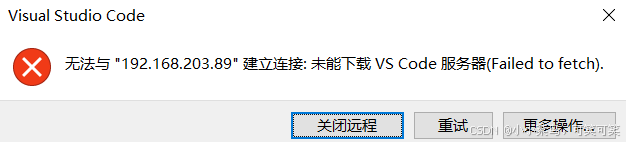
2. 检查方案
2.1 VScode 方面
菜单栏: 点击 <帮助> →\to→ 点击 <关于>
在出现的弹窗中记录 [提交: ] 之后的字符串
(暂且将该字符串命名为变量 $commit_id)
2.2 Linux 方面
使用 ssh or MobaXterm 远程登录 Linux端; 并在 ~/.vscode-server/ 中查看是否存在文件夹 code-$commit_id/
若没有, 执行以下操作
3. 安装需要
编译一个 <随便什么东西>.sh (该 .sh 中的 $commit_id 就是 2.1 中获取的那串字符串):
bash
# 获取你想安装的 VS Code 版本对应的 commit id
COMMIT=$commit_id
# 下载并解压
curl -L https://update.code.visualstudio.com/commit:${COMMIT}/server-linux-x64/stable \
| tar -xz -C ~/.vscode-server
# 目录结构会自动变成 ~/.vscode-server/code-${COMMIT}/运行该 .sh 之后重新进行 vscode 的远程登录测试